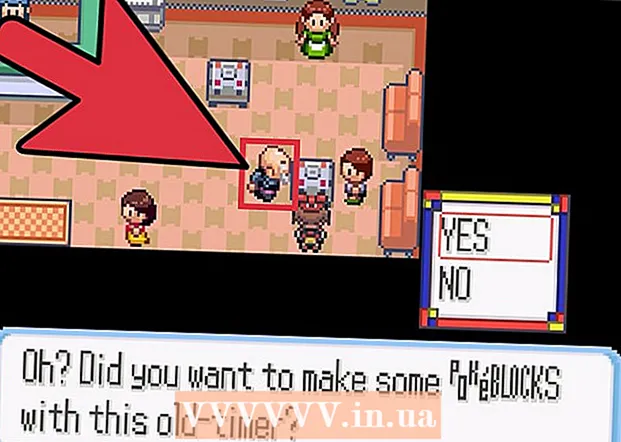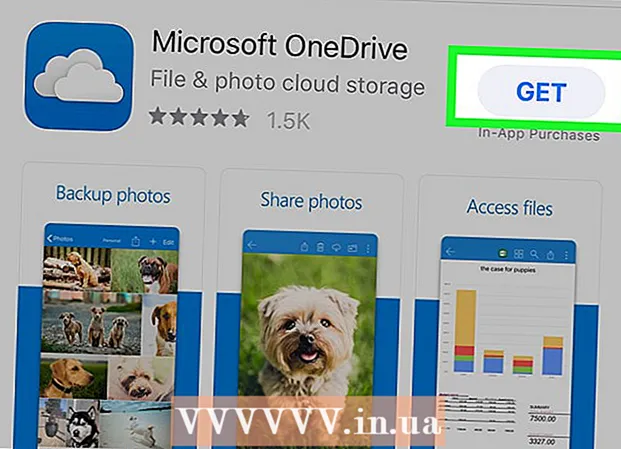लेखक:
Robert Simon
निर्माण की तारीख:
16 जून 2021
डेट अपडेट करें:
1 जुलाई 2024

विषय
आज का wikihow आपको दिखाएगा कि ऑडियो को अपनी रिकॉर्डिंग से हटाने के लिए ऑडेसिटी का उपयोग कैसे करें। कई तरह की आवाज़ें हैं जिनसे आप छुटकारा पाना चाहते हैं जैसे कि बैकग्राउंड नॉइज़, लिरिक्स या किसी गाने का हिस्सा। ध्यान रखें कि ऑडेसिटी के गीतिक उपकरण काफी आदिम हैं और स्वरों को पूरी तरह से हटा नहीं सकते हैं।
कदम
3 की विधि 1: रिकॉर्ड के सेगमेंट को काटें
नीले हेडफ़ोन के बीच में नारंगी ध्वनि तरंग आइकन के साथ ओपन ऑडेसिटी।

क्लिक करें फ़ाइल या तो ऑडेसिटी (विंडोज) विंडो के ऊपरी-बाएं या स्क्रीन (मैक) के ऊपरी-बाएं।
क्लिक करें खुला हुआ ... (ओपन) ड्रॉप-डाउन मेनू में स्थित है फ़ाइल. एक नई विंडो खुल जाएगी।

एक ट्रैक का चयन करें। उस रिकॉर्ड पर क्लिक करें जिसे आप संपादित करना चाहते हैं।
क्लिक करें खुला हुआ खिड़की के निचले दाएं कोने में। रिकॉर्डिंग ऑडेसिटी में खुलेगी।
एक भाग चुनें। वह पैराग्राफ ढूंढें जिसे आप हटाना चाहते हैं, फिर उसे हाइलाइट करने के लिए उस पर माउस को क्लिक करें और खींचें।
दबाएँ हटाएं. चयनित ट्रैक ऑडेसिटी पर तुरंत हटा दिया जाएगा।- आप भी क्लिक कर सकते हैं संपादित करें उसके बाद चुनो हटाएं ड्रॉप-डाउन मेनू में।
विधि 2 की 3: शोर निकालें

रिकॉर्डिंग में शोर का चयन करें। यदि संभव हो तो शोर क्षेत्र पर क्लिक करें और खींचें।- यदि शोर क्षेत्र बहुत चौड़ा है, तो बस सबसे अधिक ध्यान देने योग्य सेगमेंट चुनें।
कार्ड पर क्लिक करें प्रभाव (प्रभाव) ऑडेसिटी विंडो (विंडोज) या स्क्रीन (मैक) के शीर्ष पर है। एक ड्रॉप-डाउन मेनू दिखाई देगा।
क्लिक करें शोर में कमी… (शोर में कमी) ड्रॉप-डाउन मेनू के मध्य के पास है प्रभाव.
बटन को क्लिक करे शोर प्रोफ़ाइल प्राप्त करें (शोर प्रोफ़ाइल प्राप्त करें) खिड़की के शीर्ष पर है। धृष्टता निर्धारित करेगी कि क्या रखना है और कहाँ शोर है।

उस अनुभाग का चयन करें जहां आप पृष्ठभूमि शोर को निकालना चाहते हैं। आप रिकॉर्ड भी क्लिक कर सकते हैं और कुंजी दबा सकते हैं Ctrl+ए (विंडोज) या ⌘ कमान+ए (मैक) सभी रिकॉर्डिंग का चयन करने के लिए, यदि आप एक गीत पर काम कर रहे हैं तो यह बहुत अच्छा है।
क्लिक करें प्रभाव उसके बाद चुनो दोहराएँ शोर में कमी (शोर कम करने की प्रक्रिया को दोहराएं)। यह विकल्प ड्रॉप-डाउन मेनू में सबसे ऊपर है। रिकॉर्डिंग के लिए उपयुक्त शोर में कमी लागू की जाएगी।
यदि आवश्यक हो तो फिर से करें। यदि शोर की एक महत्वपूर्ण मात्रा अभी भी मौजूद है, तो शोर रद्द करने की प्रक्रिया को दोहराएं। जब तक आप संतुष्ट नहीं होते तब तक आपको ऐसा करने की आवश्यकता हो सकती है।- आप क्लिक करके समाप्त होने वाले शोर की मात्रा बढ़ा सकते हैं शोर में कमी ... ड्रॉप-डाउन मेनू में और "शोर में कमी" स्लाइडर को दाईं ओर खींचें।
3 की विधि 3: गायन को समाप्त करें
सभी रिकॉर्ड का चयन करें। रिकॉर्डिंग पर क्लिक करें, फिर टैप करें Ctrl+ए (विंडोज) या ⌘ कमान+ए (मैक)।
कार्ड पर क्लिक करें प्रभाव खिड़की (विंडोज) या स्क्रीन (मैक) के ऊपर।
नीचे स्क्रॉल करें और चुनें वोकल रिमूवर ... (गाने डिलीट करें)। एक पॉप-अप मेनू दिखाई देगा (आपको यह विकल्प खोजने के लिए ड्रॉप-डाउन मेनू के निचले भाग पर नीचे तीर पर क्लिक करना पड़ सकता है)।
मुखर निष्कासन प्लग-इन पर क्लिक करें। ड्रॉप-डाउन मेनू के दाईं ओर पॉप-अप मेनू में, गीत हटाने की खिड़की खोलने के लिए लिंक पर क्लिक करें।

क्लिक करें ठीक. रिकॉर्डिंग में स्वर कुछ हद तक हटा दिए जाएंगे। हालांकि यह 100% प्रभावी नहीं है, आप परिणामों में ध्यान देने योग्य परिवर्तन देखेंगे।- दक्षता बढ़ाने के लिए आप इस चरण को कई बार दोहरा सकते हैं, हालांकि, रिकॉर्डिंग की प्रामाणिकता को नुकसान होगा।